A opção de criar um documento a partir de um "Documento Modelo" funciona exatamente como a opção "Salvar como" do MS-Word, ou seja, um novo arquivo é criado, idêntico ao que você copiou.
No SEI, você ainda tem a opção de salvar um modelo como um favorito para usar diversas vezes posteriormente.
Para criar um documento a partir de um outro preexistente, você deve fazer o seguinte:
- Localize o documento que você deseja utilizar como modelo idêntico
- Entrar no processo desejado
- Clicar no ícone "Incluir Documento"

- Clicar no ícone "Exibir todos os tipos" para ver todos os modelos disponíveis
- Selecionar o tipo de documento desejado
- Na tela de preenchimento dos metadados do documento, no campo "Texto Padrão", selecionar a opção "Documento Modelo"
- Ha duas opções de documento modelo:
- No campo em branco, você insere o número SEI do documento que você deseja copiar
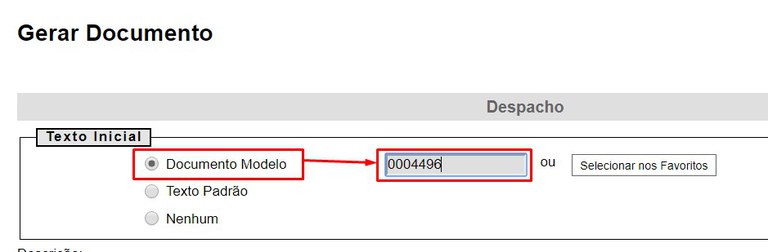
- No botão "Selecionar Favoritos", você escolhe um dos modelos que você salvou anteriormente
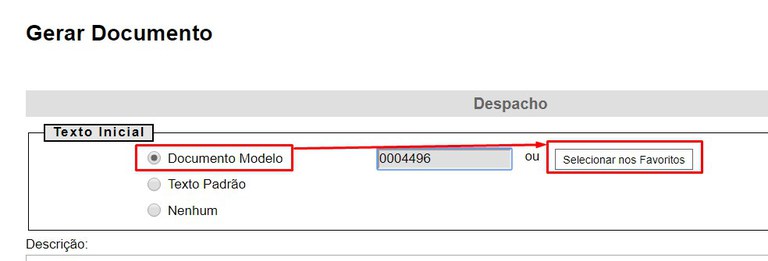
- No campo em branco, você insere o número SEI do documento que você deseja copiar
- Preencher o restante dos metadados
- Confirmar Dados para abrir o documento, que aparecerá exatamente como o documento que você usou como modelo.
- Agora, é só editar de acordo com a sua necessidade!